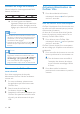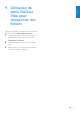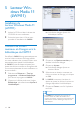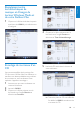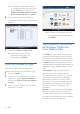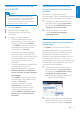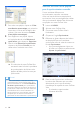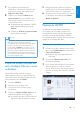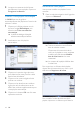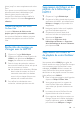User manual
12
La boîte de dialogue Ajouter à la »
bibliothèque s’afche.
3 Cliquez sur << Options avancées pour
étendre la boîte de dialogue.
4 Cliquez sur Ajouter.
La boîte de dialogue Ajouter un »
dossier s’afche.
5 Sélectionnez un dossier contenant vos
chiers musicaux et d’image, puis cliquez
sur OK.
6 Le LWM11 commence à analyser le
dossier et ajoute les chiers musicaux et
d’image disponibles à la bibliothèque.
7 Cliquez sur Fermer, une fois l’opération
terminée.
Conseil
Le • LWM11 est conguré pour ignorer les
chiers audio de moins de 100 Ko. Pour
inclure ces chiers, changez les paramètres par
défaut dans la boîte de dialogue Ajouter à la
bibliothèque.
5 Lecteur Win-
dows Media 11
(LWM11)
Installation du
Lecteur Windows Media 11
(LWM11)
1
Insérez le CD fourni dans le lecteur de
CD-ROM de votre ordinateur.
2 Suivez les instructions à l’écran pour
procéder à l’installation du LWM11.
Transfert de chiers
musicaux et d’images vers la
bibliothèque du LWM11
Par défaut, le LWM11 charge automatiquement
tous les chiers musicaux et d’image stockés
sur votre ordinateur. Les nouveaux chiers sont
automatiquement ajoutés à la bibliothèque
du LWM11. Suivez les étapes suivantes pour
ajouter des chiers musicaux et d’image stockés
à un autre emplacement de votre ordinateur ou
de votre réseau :
1 Sélectionnez Démarrer > Tous les
programmes > Windows Media Player
pour lancer le programme LWM11.
2 Cliquez sur la èche située sous l’onglet
Bibliothèque, puis sélectionnez Ajouter à
la bibliothèque....
FR